Akhirnya setelah ditunggu-tunggu, WordPress secara resmi telah memplubikasikan versi terbarunya yaitu versi final WordPress 3.0. Pada versi ini mempunyai banyak perbaikan serta fasilitas baru yang kemudian menjadikan WordPress dapat dikatakan makin mendekati untuk menjadi sebuah CMS dari sebelumnya yang hanya sebuah mesin blog. Disini akan diberikan sedikit menjelaskan beberapa feature penting terbaru yang dimiliki oleh WordPress 3.0, semoga dapat menjadi panduan dalam menggunakannya.
Akhirnya setelah ditunggu-tunggu, WordPress secara resmi telah memplubikasikan versi terbarunya yaitu versi final WordPress 3.0. Pada versi ini mempunyai banyak perbaikan serta fasilitas baru yang kemudian menjadikan WordPress dapat dikatakan makin mendekati untuk menjadi sebuah CMS dari sebelumnya yang hanya sebuah mesin blog. Disini akan diberikan sedikit menjelaskan beberapa feature penting terbaru yang dimiliki oleh WordPress 3.0, semoga dapat menjadi panduan dalam menggunakannya.
Opsi Installasi
Sesuatu yang baru sudah anda temukan ketika melakukan instalasi WordPress 3.0. Sebelum melakukan instalasi, kali ini kita dapat menentukan username dan password secara langsung. Pada versi sebelumnya, WordPress menentukan sendiri username dan password, sehingga kita perlu menggantinya jika ingin menambah keamanan untuk akses ke bagian administrator. Berikut gambaran tentang opsi pada proses installasi.
WordPress Updates
Pada versi terbaru ini, WordPress mengumpulkan info tentang update terbaru, baik versi WordPress ataupun plugins dan themes, di dalam satu halaman. Halaman ini dapat diakses melalui menu Dashboard > Updates. Hal ini menjadikan proses pengawasan terhadap updates dari WordPress, plugins dan themes ada di dalam satu tempat. Berikut gambaran tentang halaman updates.
Theme Default Baru
Bersamaan dengan versi terbarunya, WordPress juga memperkenalkan theme default barunya yang bernama Tweenty Ten. Pada situs resminya WordPress menyatakan akan mengeluarkan theme default baru untuk setiap tahunnya. Untuk itulah nama dari theme baru ini adalah Tweenty Ten yang menandakan tahun 2010. Pada Theme ini telah support beberapa feature baru seperti Custom Header, Custom Background, dan Pengaturan Menu. Untuk itu kita dapat menciptakan desain blog yang aktraktif hanya dari sebuah theme default. Berikut gambaran tentang theme Tweenty Ten.
WPMU and WordPress
WordPress MU merupakan versi WordPress yang secara khusus digunakan untuk membangun beberapa blog dengan hanya satu instalasi WordPress. Kini fasilitas pembuatan multi-site ini secara langsung disertakan di dalam WordPress 3.0, walaupun secara default tidak dinyalakan. Untuk menggunakan fasilitas ini anda perlu menyalakannya dengan langkah berikut :
- Definisikan constant ’WP_ALLOW_MULTISITE’ di dalam file config.php, sebagai berikut :
define (’WP_ALLOW_MULTISITE’, true);
- Setiap pernyataan ini disertakan dalam config.php, maka pada menu tools akan ditambahkan sub menu network. Melalui halaman ini kita dapat melakukan instalasi terhadap feature multi-site. Anda cukup mengikuti instruksi yang telah disediakan dengan sangat jelas oleh WordPress.
- Setelah proses installasi selesai anda dapat mengelola seluruh site di dalam menu baru “Super Admin” Berikut gambaran tentang menu ini :
Note : Walaupun penyertaan fasilitas multi-site membuat WordPress semakin powerfull, namun karena tidak adanya sistem uninstall dari fasilitas ini membuat kita tidak bisa membatalkan tindakan kita. Jadi berhati-hatilah dalam menggunakan fasilitas ini.
Pengaturan Menu
Feature baru yang disediakan oleh WordPress untuk mengatur susunan menu di dalam website. Namun ketersediaan feature ini sangat tergantung dari theme yang digunakan. Fasilitas pengaturan menu dapat diakses melalui Appearance > Menus. Jika anda ingin mencoba fasilitas ini anda dapat menggunakan theme default WordPress 3.0 yang telah mendukung fasilitas ini. Halaman pengaturan menu akan terlihat sebagai berikut :
Dari gambar terlihat ada 5 bagian dalam halaman pengaturan menu, berikut penjelasannya :
- 1. Bagian Pembuatan dan Pengaturan Menu
- Bagian ini digunakan untuk membuat menu baru dan mengatur isi menu. Perlu dipahami bahwa menu disini bukan sebuah link namun koleksi link-link yang akan ditampilkan dalam halaman web. Pertama kita membuat semacam kontainer dari menu kita dengan menentukan nama dari kontainer menu tersebut. Kemudian kita mengisi kontainer tersebut dengan menu-menu yang kita inginkan. Menu yang ditambahkan dapat bersumber dari tiga hal, yaitu link, page dan category. Penambahan dilakukan melalui tiga bagian terakhir dari penjelasan ini. Setiap penambahan menu dilakukan akan ditambahakan box untuk mengatur setting menu tersebut.
- 2. Bagian Penentuan Lokasi Menu
- Bagian ini sangat tergantung pada theme yang digunakan. Untuk theme default Twenty Teen disediakan satu lokasi penambahan menu, yaitu di bagian bawah image header.
Dari lokasi yang didefinisikan kita menentukan menu yang akan disertakan pada lokasi tersebut.
- 3. Penambahan Menu dengan Url
- Bagian ini digunakan ketika kita ingin menambahkan menu dengan target link adalah sebuah url. Label disini adalah text yang akan ditampilkan dalam halaman web.
- 4. Penambahan Menu dengan Page
- Bagian ini digunakan ketika kita ingin menambahkan menu dengan target link adalah page yang telah ada di dalam sistem blog.
- 5. Penambahan Menu dengan Category
- Bagian ini digunakan ketika kita ingin menambahkan menu dengan target link adalah category yang telah ada di dalam sistem blog.
- single-{post_type}.php
- {post_type} dapat diganti dengan tipe post. Sebagai contoh jika tipe post adalah news maka file template menjadi single-news.php Untuk memahami tentang tipe post dapat dilihat pada bagian selanjutnya.
- front-page.php
- Digunakan untuk latest posts atau static page sesuai yang diatur pada bagian setting Front page displays di Administration > Settings > Reading
- taxonomy.php
- File template yang akan dipanggil untuk semua request taxonomy
- taxonomy-{taxonomy}-{term}.php
- {taxonomy} diganti dengan tipe taxonomy dan {term} diganti dengan nama term, misalkan jika taxonomy adalah tag dan term adalah web maka file template menjadi taxonomy-tag-web.php
- taxonomy-{taxonomy}.php
- {taxonomy} dapat diganti dengan nama taxonomy. Misalkan taxonomy adalah category maka file template menjadi taxonomy-category.php
- author-{nicename}.php
- {nicename} diganti dengan attribute nicename dari author. Misalkan jika nicename adalah iznyn maka file template menjadi author-iznyn.php
- author-{id}.php
- {id} diganti dengan id dari author. Misalkan jika id adalah 7 maka file template menjadi author-7.php
Custom Header
Seperti halnya fasilitas Pengaturan Menu, fasilitas ini juga tergantung dari desain theme yang digunakan. Fasilitas ini pada dasarnya mengatur penyertaan image pada bagian tertentu dari halaman web, biasanya bagian atas dari website. Halaman pengaturan Custom Header dan contoh tampilan Custom Header di halaman web dapat dilihat di bawah ini (kita menggunakan theme default sebagai contoh) :
Untuk menentukan gambar yang akan ditampilkan kita cukup memilih gambar yang telah disediakan oleh theme atau dengan mengupload file gambar milik sendiri.
Custom Background
Hampir seperti Custom Header, hanya saja pada fasilitas ini digunakan untuk mengatur background dari halaman web. Kita dapat mengatur background dengan warna maupun gambar. Jika disupport oleh theme yang digunakan halaman pengaturannya dapat diakses melalui Appearance > Background. Berikut gambaran untuk halaman pengaturan Custom Background.
New Template Files
Pada versi 3.0 ini, WordPress menyediakan file template baru yang akan memberikan keleluasaan dalam menyusun theme. Dengan file template baru ini, penyusunan tampilan web menjadi lebih mudah dan variatif. Kita dapat membedakan tampilan web berdasarkan parameter request yang lebih spesifik seperti nama author, slug, post type etc.
Berikut beberapa file template baru yang disediakan :
Custom Post Types
Fasilitas terakhir mungkin menjadi yang terhebat. Dengan fasilitas ini, dapat dikatakan bahwa WordPress semakin mendekati ke bentuk CMS (Content Management System ). Intinya fasilitas ini dapat menambahkan jenis content selain page dan post. Walaupun secara khusus disediakan bagi Theme Developer namun bagi anda pengguna biasa dapat menantikan berbagai theme yang menyajikan suatu manajemen content yang cukup luas, sehingga makin memberikan kemudahan kepada anda. (http://iznyn.com)